A jegyzetelő alkalmazások azonban nem egyenlőek az általuk kínáltakkal, ezért elengedhetetlen, hogy azt válasszuk, amely a legtöbb funkcióval rendelkezik. Az egyik ilyen alkalmazás, amely nagy népszerűségre tett szert, az Evernote, és ezt szem előtt tartva a cikkben tárgyalt témánk az, hogy megtudjuk, hogyan lehet használni az Evernote jegyzetkészítő alkalmazást Linuxon.
Mi az Evernote?
Az Evernote egy jegyzetfüzet, amely rendkívül népszerűvé vált az iparág körében. Ez egy minden egy teljes csomagba tartozik, mivel nem csak a jegyzeteket veszi le, hanem rendszerezi is őket, feladatokra bontja, sőt archiválja is őket. Az Evernote büszke arra, hogy mindennek otthona, és ez teljesen az, ami szó szerint lehetővé teszi, hogy bármit eltároljon magában. Legyen szó szöveges dokumentumról, hangfelvételről, videofájlról vagy akár valamiről szóló nyugtáról, az alkalmazás kiváló munkát végez az adatok szervezett rögzítésében. Az alkalmazás intuitív és könnyen használható, ezért szinte minden ember számára kötelező.
Az Evernote telepítése
Az Evernote elérhető mind Windows, mind Mac OS operációs rendszerhez, azonban a Linuxra vonatkozó hivatalos alkalmazását még mindig nem fejlesztették ki. Van ugyan webes kliens, de ez sok funkcióból hiányzik.
Ezért az Evernote Linuxra történő telepítéséhez harmadik féltől származó Evernote klienseket veszünk igénybe, a legnépszerűbb alternatívák a NixNote és a Tusk. Nézzük meg mindkettő telepítési folyamatát.
1) Tusk telepítése
A Tusk egy nyílt forráskódú, nem hivatalos Evernote kliens Linux számára. A Snap of it segítségével telepíthetők, amelyek olyan szoftvercsomagok, amelyek alkalmazásokat tartalmaznak teljes függőségükkel együtt. A Tusk telepítéséhez egyszerűen futtassa a következő parancsot a terminálon:
$ sudo snap install tusk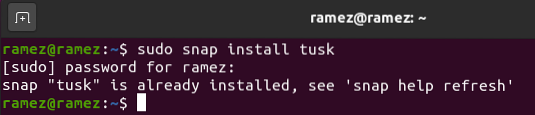
A Tuskot úgy is telepítheti, hogy innen letölti az AppImage vagy más fájlformátumokat. Legyen óvatos a rendszer megfelelő verziójának letöltésével, ha ezt a linket használja a Tusk letöltésére.
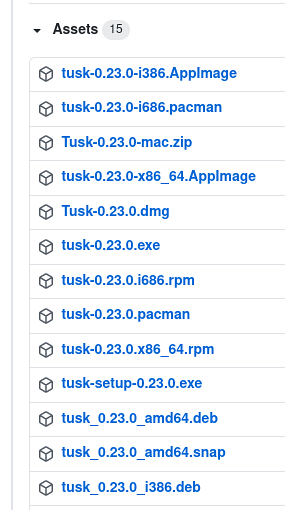
2) A NixNote telepítése
A Linuxon elérhető másik nagyszerű nem hivatalos kliens a NixNote, amelyet a következő parancsok futtatásával lehet telepíteni az Ubuntuba:
$ sudo apt frissítés$ sudo apt install nixnote2
Letöltheti a sourceforge használatával is.nettó weboldal, amely a NixNote több formátumának másolatával rendelkezik.
Az Evernote használata Tusk-szal
Ehhez az oktatóanyaghoz a Tuskot fogjuk használni az Evernote használatához. A Tusk telepítése után megtalálhatja a telepített alkalmazások listáján.
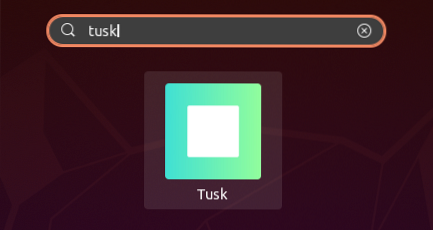
A Tusk megnyitása után az első látnivaló, amellyel fogadják Önt, a Belépés képernyő. Ha már rendelkezik fiókkal, akkor a folytatáshoz egyszerűen írja be az e-mail címét és a jelszavát, különben kattintson az alján a Fiók létrehozása gombra a Regisztráció képernyő megnyitásához.
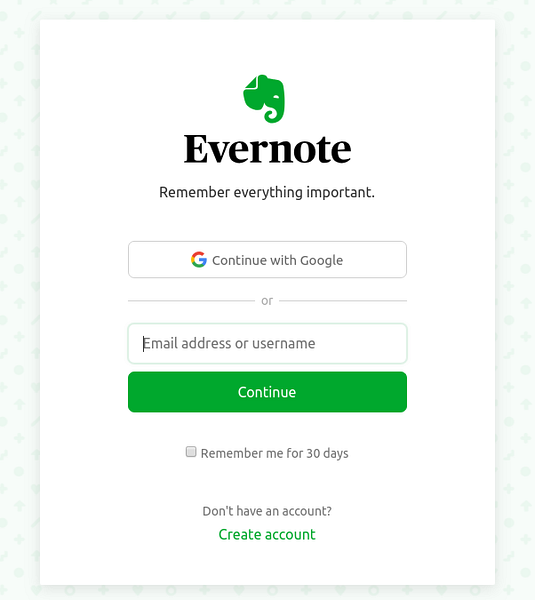
Bejelentkezés után megjelenik az Első lépések ablak, amelyben számos kérdés lesz az Ön számára. Válassza ki a kívánt lehetőségeket, és továbbra is kattintson a Tovább gombra.
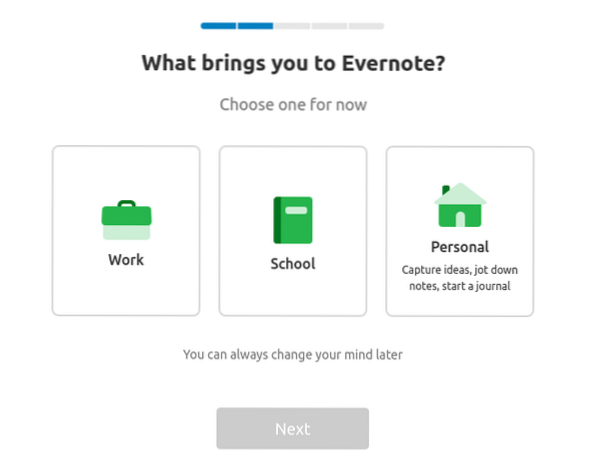
Miután befejezte az összes kérdés megválaszolását, egy egyszerű, gyönyörű felület jelenik meg a szeme előtt.
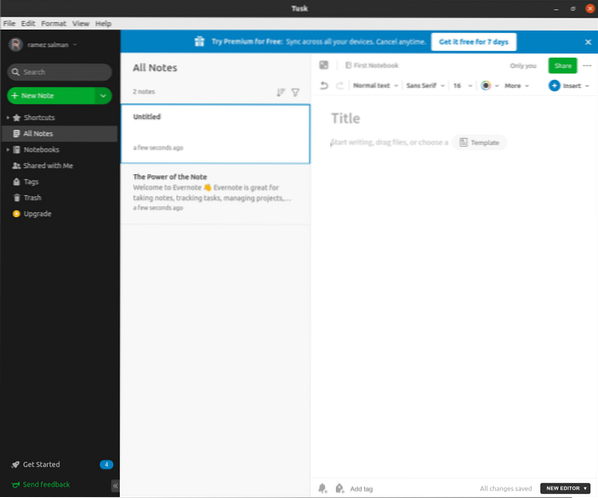
A Tusk többféle jegyzetet kínál, amelyek mindegyikéhez tartozik valamilyen sablon.
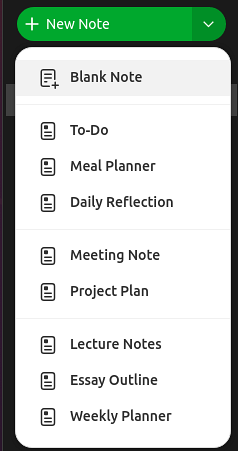
Például, ha rákattint a Találkozó jegyzetére, egy táblázatot kap, amely információkat tartalmaz a résztvevőkről és az értekezlet céljáról, néhány felsorolási pontot a Napirend megvitatásához és a Jegyzetek hozzáadásához stb.
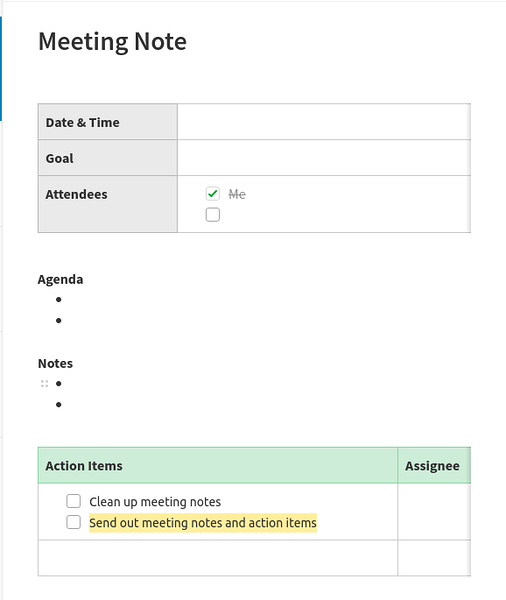
A Tusk-ban több Notebookot hozhat létre, amelyek mindegyikén megtalálható a jegyzetek listája. A Notebookok megtekintéséhez kattintson a képernyő bal oldalán található Notebook részre, és megnyílik a jegyzetfüzetek listája. Új jegyzetfüzeteket az Új jegyzetfüzet gombra kattintva adhat hozzá.
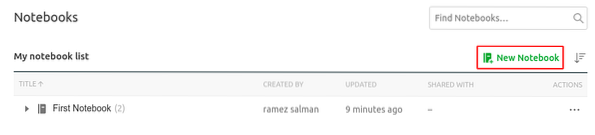
Az új jegyzetfüzet létrehozása után kattintson rá a megnyitásához, és elkezdheti hozzáadni a jegyzeteit. A jegyzetek egyik noteszről a másikra is mozoghatnak, ha rákattint a három pontra, és kiválasztja az áthelyezés opciót.
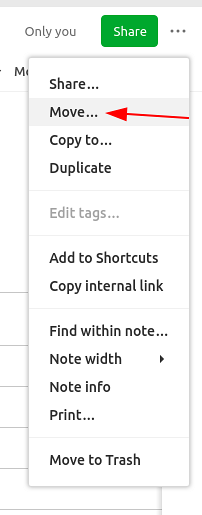
A jegyzetek írása szempontjából a Tusk többféle stíluslehetőséget is kínál, amelyekkel testre szabhatja és szerkesztheti a jegyzeteket. Ez lehetővé teszi a szavaktól eltérő elemek hozzáadását is, például táblázatokat, fotókat, kódrészleteket stb.
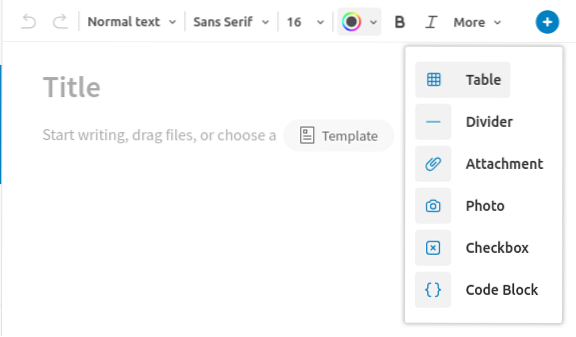
Külön sablongalériája is van, amelyből sablonokat választhat a jegyzetek írásához. A Pro felhasználók számára lehetővé teszi a Sablonok létrehozását is.
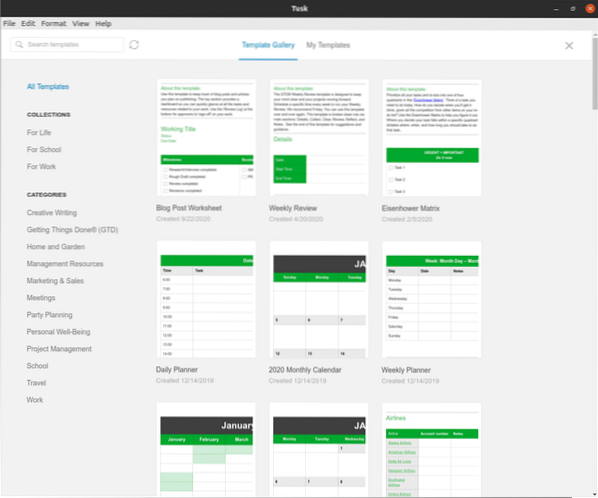
Emellett emlékeztetőket és címkéket is felvehet a jegyzetekbe, amelyek később segíthetnek a jegyzetek megkeresésében.
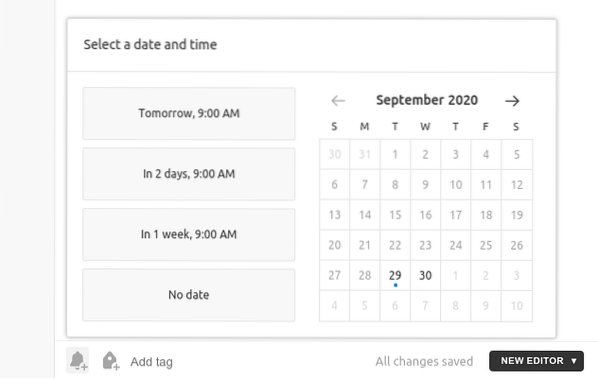
A Tusk 3 különböző témát is kínál, amelyeket megváltoztathat akár a parancsikonjaikkal, akár a Nézet szakaszon keresztül.
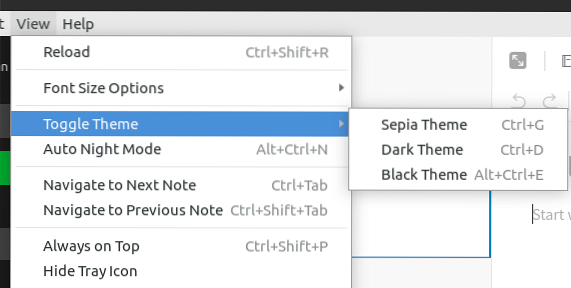
Mindent egyben, amint láthatja, Tusk egy fene az ügyfélnek az Evernote használatához.
Miért érdemes használni az Evernote-ot??
Az Evernote az egyik legjobb jegyzetelő alkalmazás, számos olyan szolgáltatással és funkcióval együtt, amelyek nagyban segítenek a jegyzetelésben és az adatok rendezésében. Azoknak a felhasználóknak, akiknek rendszeresen fel kell írniuk a dolgokat, vagy memóriára van szükségük a dolgok tárolásához, az Evernote biztosan a legjobb megoldás erre.
 Phenquestions
Phenquestions


